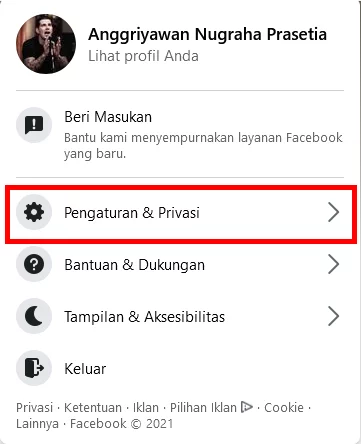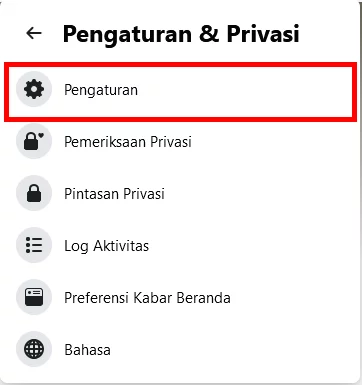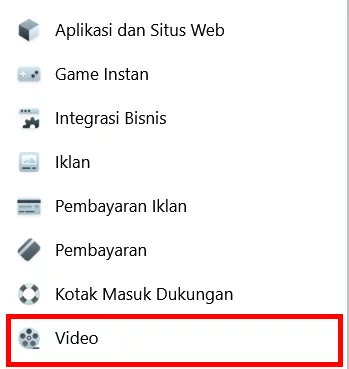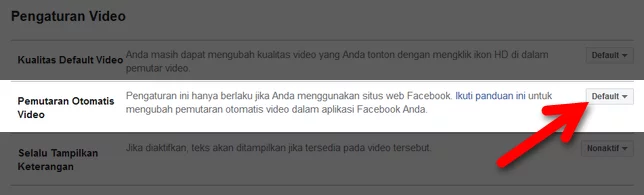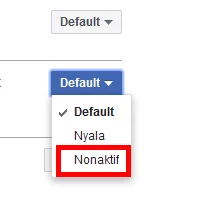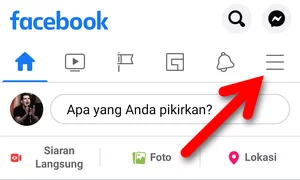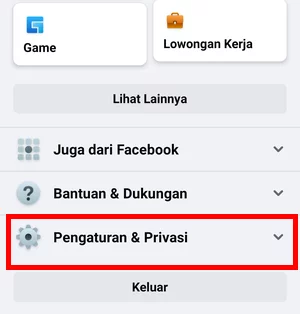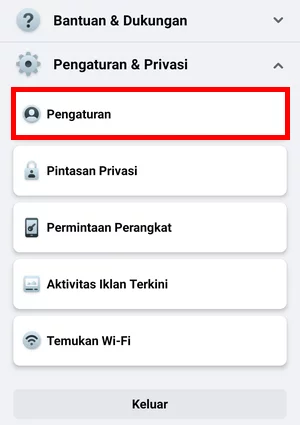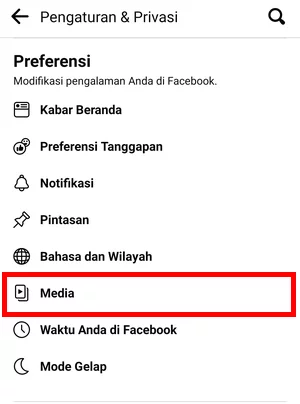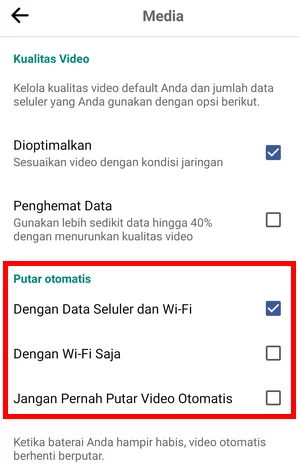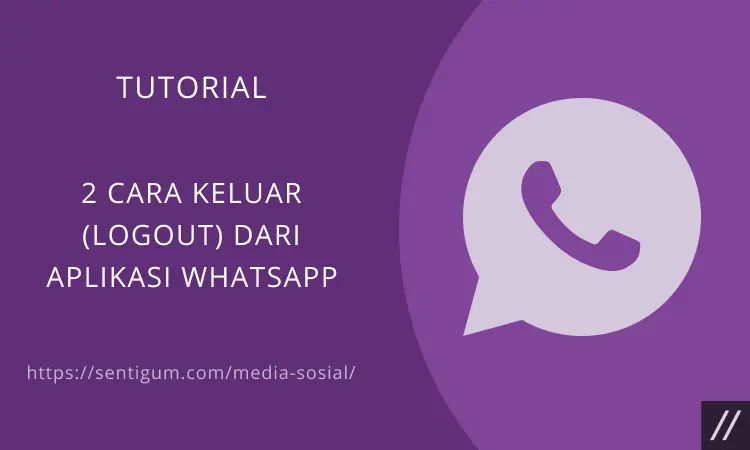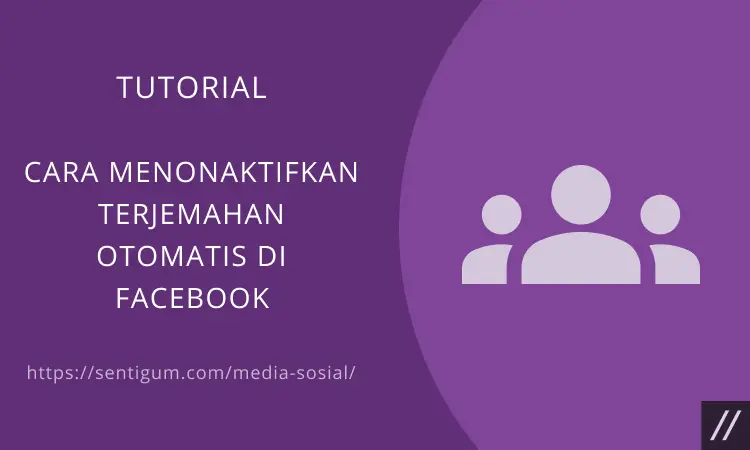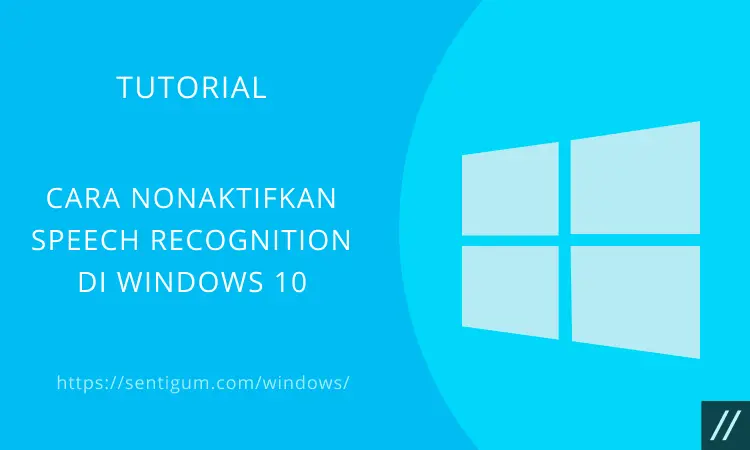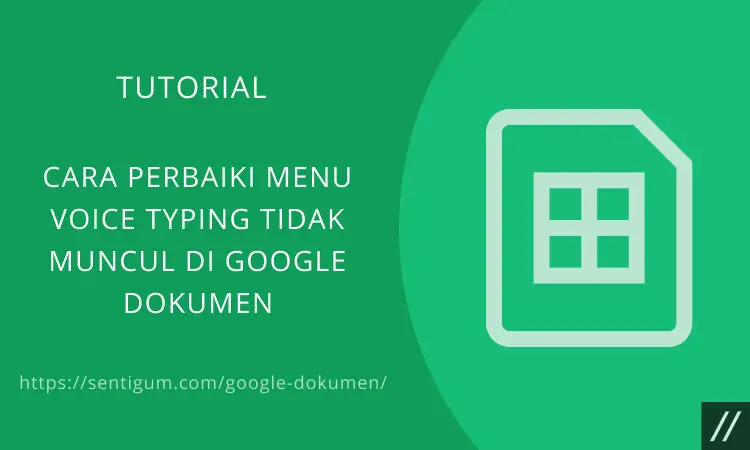Fitur Autoplay atau Putar Otomatis video di Facebook akan membuat semua postingan video yang muncul saat Anda memuat atau menggulir halaman diputar secara otomatis.
Meskipun mungkin cukup menyenangkan di mana Anda tidak perlu mengetuk tombol play untuk memutar video, fitur ini bisa cukup mengganggu.
Selain mengonsumsi banyak data internet, fitur ini membuat Anda mudah terekspos pada konten kekerasan, menyinggung, tidak sesuai minat, atau konten yang tidak seharusnya Anda lihat secara default.
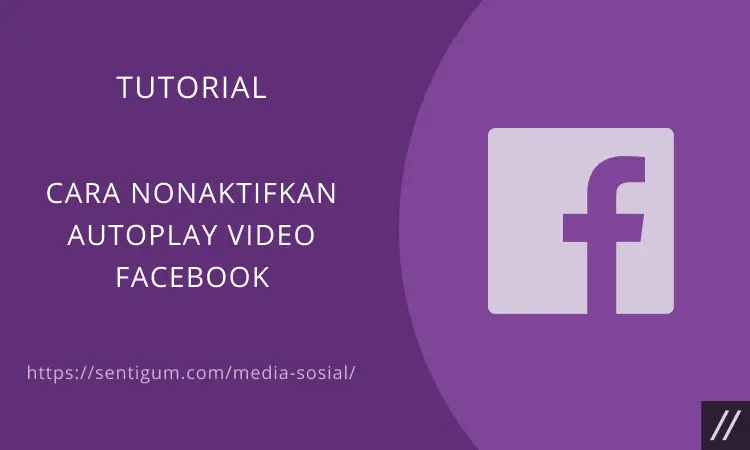
Ya, fitur Putar Otomatis ini memang diaktifkan secara default, tetapi Anda dapat memilih untuk menonaktifkannya melalui menu pengaturan.
Menonaktifkan fitur Putar Otomatis dapat dilakukan melalui Facebook Web pada perangkat desktop dan aplikasi Facebook pada perangkat mobile.
Selengkapnya, berikut bagaimana cara menonaktifkan fitur Autoplay atau Putar Otomatis video di Facebook.
[sgtextbox type=”info” title=”Note” image=”0″]
Perubahan pada konfigurasi ini tidak berlaku pada level akun. Perubahan yang dilakukan melalui Facebook Web tidak akan berlaku untuk aplikasi Facebook, demikian juga sebaliknya.
[/sgtextbox]
Desktop
- Buka Facebook melalui browser dan masuk ke akun Anda seperti biasa (jika belum).
- Klik tombol menu (ikon panah ke bawah) di sudut kanan atas.
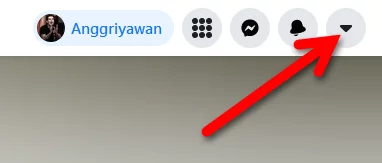
- Pilih menu Pengaturan & Privasi.

- Pilih menu Pengaturan.

- Klik menu Video di samping kiri.

- Lihat bagian Pengaturan Video di samping kanan. Klik tombol dropdown di samping menu Pemutaran Otomatis Video.

- Pilih Nonaktif.

- Selesai. Pada tahap ini, Anda sudah berhasil menonaktifkan Auotplay video Facebook.
Mobile
- Buka aplikasi Facebook.
- Ketuk tombol menu (ikon tiga garis horizontal) di kanan atas.

- Pilih menu Pengaturan & Privasi di bagian bawah.

- Pilih menu Pengaturan.

- Pada bagian Preferensi, pilih menu Media.

- Pada bagian Putar otomatis, pilih Jangan Pernah Putar Video Otomatis.

Baca Juga:
- Cara Menonaktifkan Autoplay Video YouTube
- Cara Nonaktifkan Fitur Pengenalan Wajah Facebook
- Cara Nonaktifkan Autoplay Video Twitter
- Cara Nonaktifkan Suara Aplikasi di Facebook
- Cara Nonaktifkan Integrasi Aplikasi, Game dan Situs Web di Facebook
- Cara Menonaktifkan Terjemahan Otomatis di Facebook
- Cara Nonaktifkan Notifikasi Aplikasi atau Game di Facebook